djay Pro è al top dei software di mixaggio audio. Questo software per DJ ha mantenuto una solida reputazione grazie al suo fantastico set di funzionalità e al design elegante. Inoltre, offre un'ottima compatibilità con la piattaforma e funziona sulla maggior parte dei sistemi operativi. Oltre al suo fantastico design, offre anche l'integrazione con altre app come Beatport, Beatsource, Tidal e SoundCloud, ma Spotify non è nell'elenco.
Dato che Spotify ha il catalogo musicale più vasto al momento in cui scrivo, molti DJ come te desiderano ancora utilizzare Spotify con djay Pro. Di seguito continueremo a spiegare perché Spotify, un hub musicale globale, non supporta l'integrazione con djay Pro e i nostri modi suggeriti per aggirare facilmente la restrizione di Spotify di djay Pro.
Si può anche come:
Come aggiungere Spotify Music a Serato DJ Lite/Pro [passo dopo passo]
Come utilizzare Spotify con Virtual DJ
Come realizzare l'integrazione di Traktor DJ Spotify su Windows/Mac/iOS
Parte 1. djay Pro funziona ancora con Spotify?
In breve, no. Spotify ha ufficialmente interrotto la sua integrazione con software DJ di terze parti nel 2020, secondo quanto riferito a causa di problemi di licenza tra il djing in pubblico e i termini e le condizioni di Spotify. Di conseguenza, ora non puoi utilizzare direttamente i tuoi brani Spotify per mixare con l'app djay Pro per la tua prossima jam.
Ma c'è una buona notizia: djay Pro e Spotify possono ancora essere utilizzati insieme convertendoli in file musicali senza DRM. Con l'aiuto di Convertitore di musica Spotify, puoi utilizzare facilmente i brani Spotify nell'app djay Pro senza alcuna restrizione.
Parte 2. Come convertire e scaricare Spotify Music
TuneFab Spotify Music Converter è uno degli strumenti più straordinari sul mercato, capace di risolvere il problema dell'integrazione di djay Pro Spotify con pochi clic. Questo software è progettato per superare il problema dovuto alle restrizioni DRM e offre una soluzione perfetta per i DJ che amano le tracce Spotify. Consente la conversione semplice di tutti i brani, gli album e le playlist di Spotify nelle impostazioni audio desiderate e nei file musicali senza DRM come MP3. I file convertiti senza restrizioni possono essere successivamente facilmente utilizzati con djay Pro insieme ai metatag originali. Di seguito sono riportati i punti salienti delle sue funzionalità principali:
• Converti facilmente i brani Spotify in file musicali senza DRM (MP3, M4A, WAV, FLAC)
• Preserva un'elevata qualità audio (fino a 320 kbps)
• Velocità di conversione super veloci (fino a 35X)
• Opzione per modificare la qualità del singolo file audio
• Conservazione dei tag ID3 e dei metadati
• Interfaccia pulita e facile da usare
• Funziona sia su Windows che su macOS
Tutte le funzionalità di cui sopra sono racchiuse in pacchetti software leggeri di TuneFab Spotify Music Converter. Anche iniziare con questo software è abbastanza semplice. Segui il tutorial qui sotto per scaricare e convertire la musica di Spotify in djay Pro:
Passo 1. Dopo l'installazione, il primo avvio di TuneFab Spotify Music Converter ti chiederà di aprire il web player. Una volta aperto, accedi al tuo account Spotify.

Passo 2. Una volta effettuato l'accesso, vai a "Impostazioni" > "Preferenze" per modificare le opzioni di qualità audio, inclusi formati di output, frequenza di campionamento, bitrate, ecc.

Passo 3. Successivamente, seleziona qualsiasi brano dalla tua playlist musicale preferita e trascinalo nel file "Pannello di conversione" sul lato destro con a "+" segno.

Passo 4. Al termine della conversione, fare clic su "Finito" > "Visualizza il file di output" per individuare i file musicali di Spotify.

Parte 3. Come aggiungere Spotify Music a djay Pro per il mixaggio
Essendo un potente software progettato per il mixaggio audio DJ, djay Pro funziona facilmente con le tue librerie musicali, inclusi i file locali. Dopo aver convertito tutti i tuoi brani musicali Spotify preferiti in formato privo di DRM, puoi facilmente aggiungerli a djay Pro su più dispositivi: Windows/Mac/iOS/Android. Seguire i passaggi seguenti per farlo:
Aggiungi Spotify Music a djay Pro su Windows
Passo 1. Avvia Djay Pro sul computer Windows. Sul lato sinistro della finestra, trova la scheda esplorata e fai clic "Aggiungi cartella".
Passo 2. Accedi alla cartella in cui hai salvato i file musicali convertiti da TuneFab Spotify Music Converter. Clic "Seleziona cartella" per aggiungere questa cartella a Djay Pro.
Passo 3. La cartella verrà visualizzata nella struttura del browser della libreria. Scegli la traccia audio che desideri utilizzare.
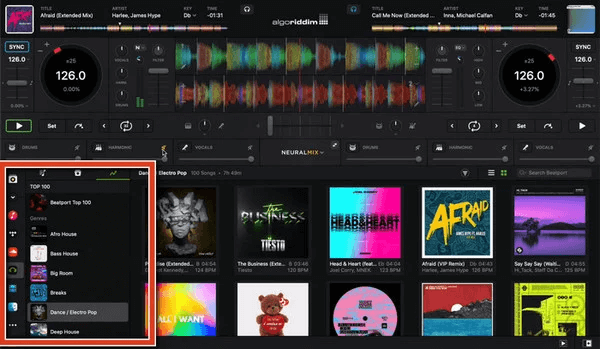
Aggiungi Spotify Music a djay Pro su Mac
Passo 1. Apri l'app djay Pro sul tuo computer Mac e fai clic su Navigatore della libreria.
Passo 2. Fare clic sul pulsante Trova" scheda nella barra laterale sinistra della libreria musicale e fare clic su "Aggiungi cartella".
Passo 3. Individua la cartella in cui hai salvato i brani Spotify convertiti e seleziona i file musicali che desideri importare.
Passo 4. Una volta importati, trascinali direttamente nella tua libreria in djay Pro.
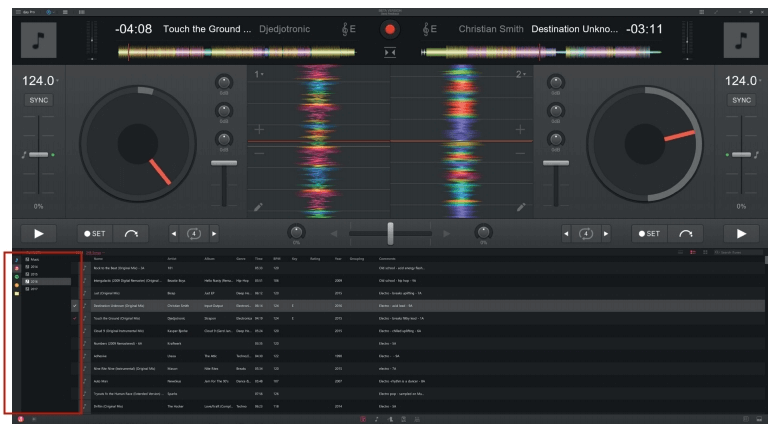
Aggiungi Spotify Music a djay Pro su iOS
Passo 1. Collega il tuo dispositivo iOS al computer a cui vengono aggiunti tutti i brani musicali Spotify convertiti File App.
Passo 2. Avvia l'app Djay Pro, dalla scheda File sul lato sinistro, tocca "+" per aprire il menu pop.
Passo 3. Rubinetto aggiungi file per individuare i file convertiti, quindi aggiungerli a djay Pro.
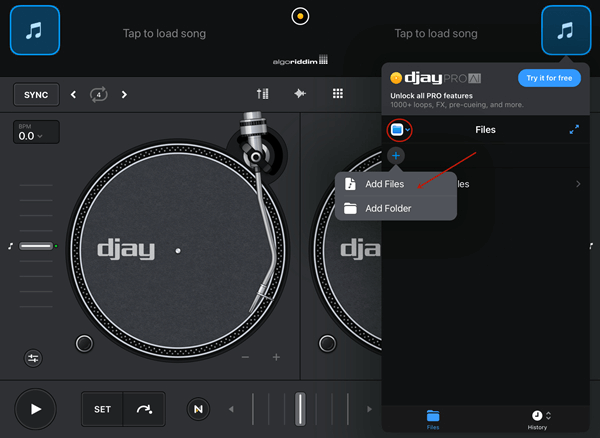
Aggiungi Spotify Music a djay Pro su Android
Passo 1. Collega il tuo computer e il tuo dispositivo Android tramite USB. Se stai usando Mac, assicurarsi Trasferimento file Android sia installato e in esecuzione sul computer e selezionare "Trasferimento di file" modalità sul tuo dispositivo Android.
Passo 2. Copia la cartella dei brani musicali Spotify convertiti sul tuo computer Mac e incollala nel file "Musica" cartella sul tuo dispositivo Android.
Passo 3. Sul tuo dispositivo Android, apri l'app djay Pro e tocca "Playlist" > "Musica".
Passo 4. Individuare "Musica" cartella per aggiungere musica Spotify convertita e inizia a riprodurre brani Spotify direttamente dalla tua libreria.
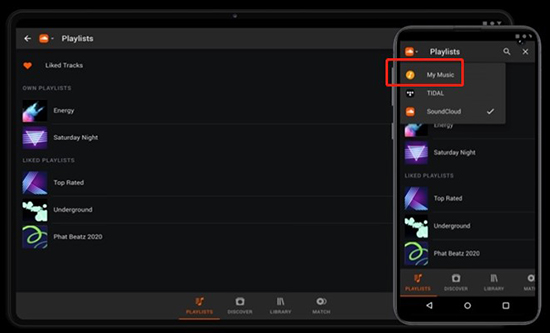
Seguendo questi semplici passaggi, puoi utilizzare facilmente i tuoi brani preferiti e altri file audio da Spotify in djay Pro.
Conclusione
Anche se Spotify non fornisce più i propri servizi ai DJ su djay Pro, c'è ancora una via d'uscita. Progettato per aiutare i DJ con i loro progetti creativi, Convertitore di musica Spotify TuneFab non avrà alcun tipo di problema. Questo convertitore ti consente di salvare in modo permanente i brani da Spotify e aggiungerli a djay Pro per il remix. Puoi anche trasferire la musica Spotify dal tuo computer al tuo dispositivo mobile. Successivamente, potrai utilizzare queste tracce sull'app djay Pro su qualsiasi dispositivo tu voglia.












